首先去下载Git,https://git-scm.com/
安装好之后,打开Idea---》Settings,,,设置Git路径,然后点击Test按钮
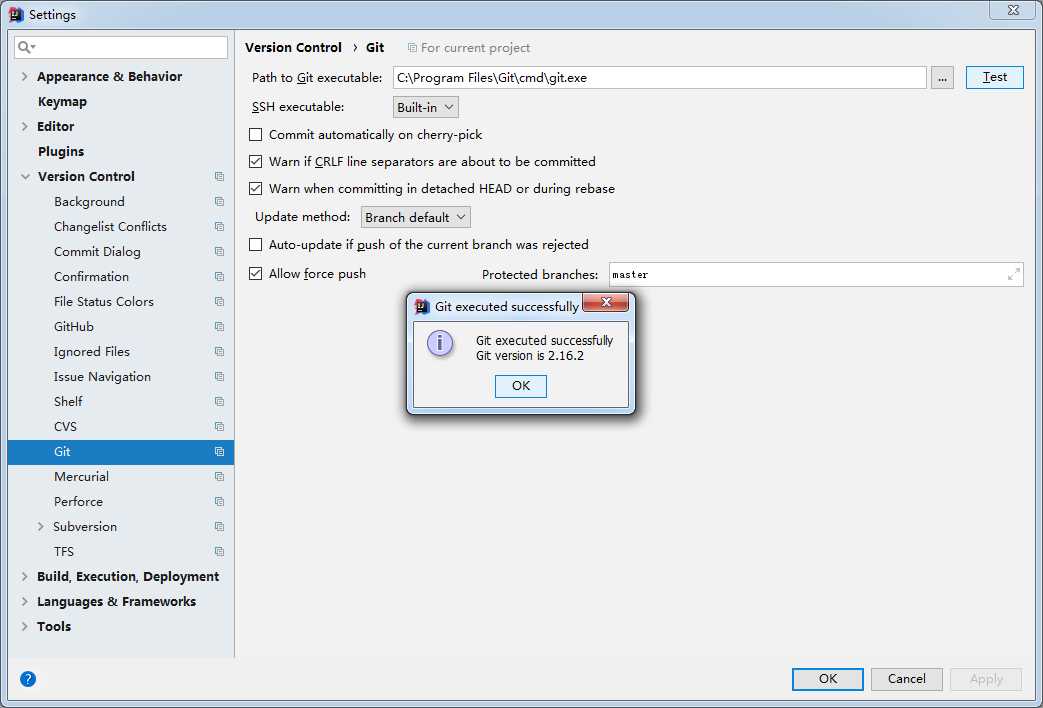
然后是GitLab,一般企业内部开发都会有个私服服务器。服务器地址找你们组的相关人员要。一般为http://gitlab.XXXXXXX.com/这种格式,先去注册
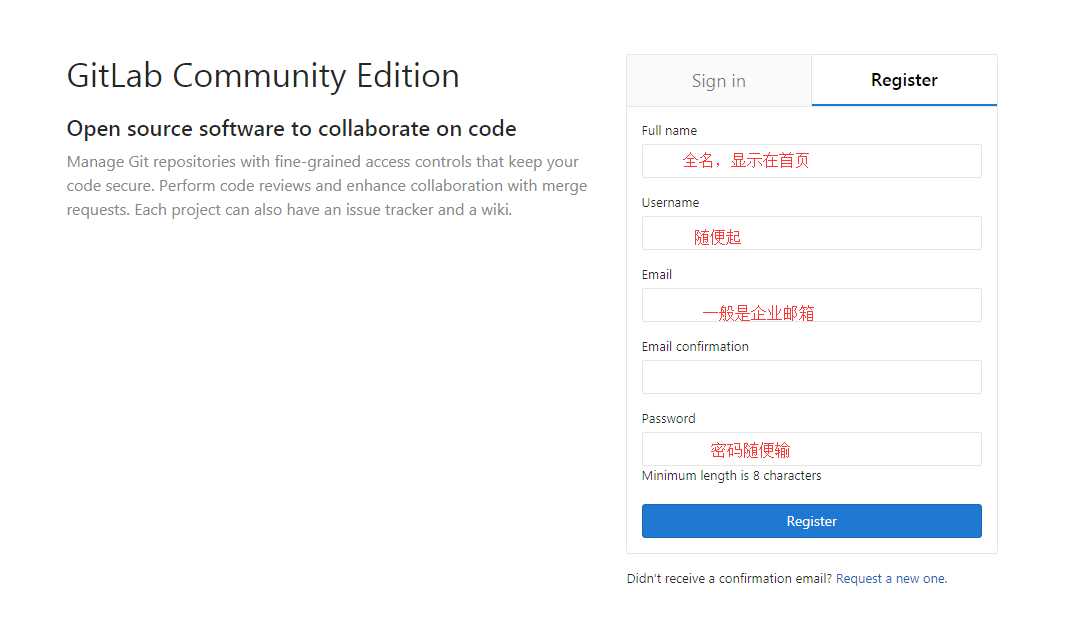
注册完之后,让你们公司相关人员开放权限。给你开放权限之后你才能看到你需要负责的项目。利用邮箱,密码登录。登录进来之后大概是这样子:

有一个与你相关的项目列表。选择其中一个,点击后

复制地址后,打开idea
1. 如果你idea是打开项目的状态,鼠标右键空白处
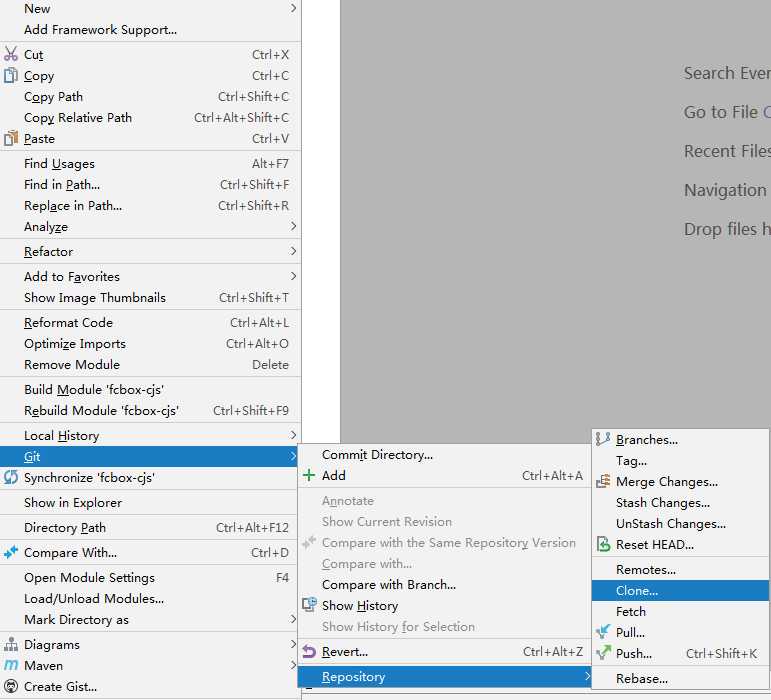
点击clone...后,输入地址,点击clone
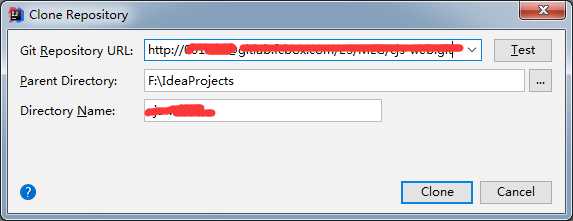
>>>>>>在这期间如果第一次检出的话,会出现一个对话框让你输入密码,这时你只需要输入当时你注册GitLab的密码即可
接下来出现一个对话框:点击YES

接下来出现:
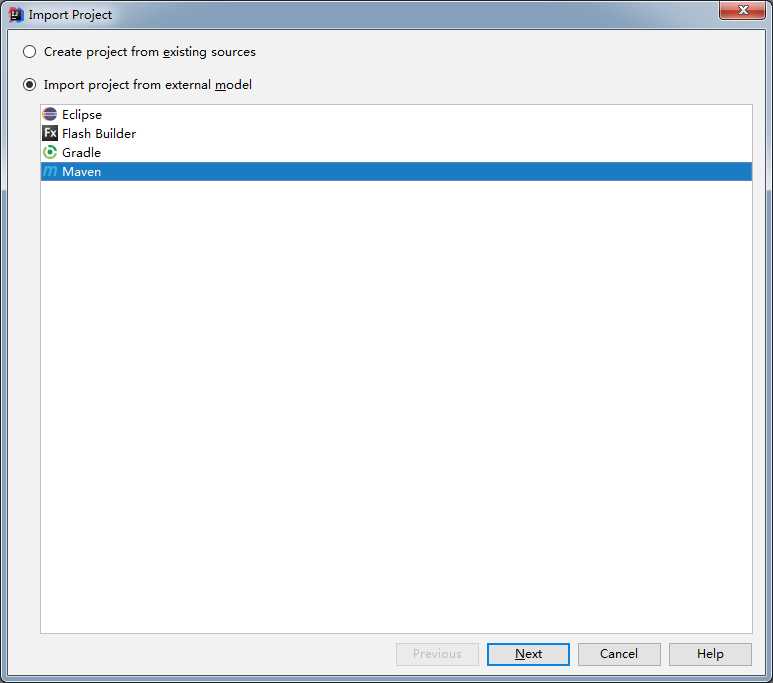
一路next就好,最后出现工程目录
2. 如果你是在IDEA初始界面:
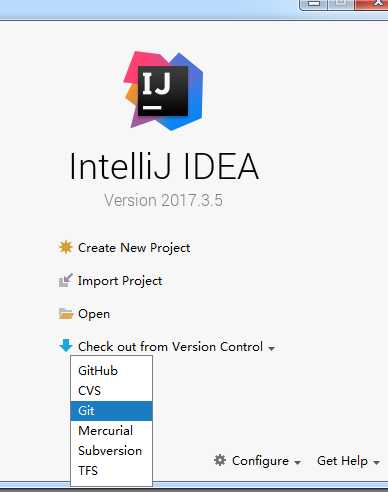
输入地址,点击clone
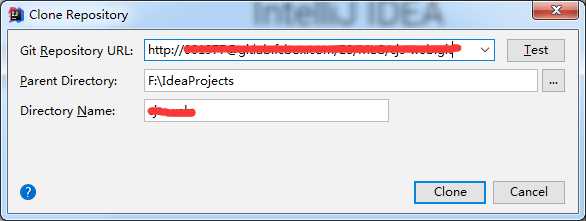
..

..
这种方法后续跟前面一样。
至此使用Git从私服检出项目完毕。
